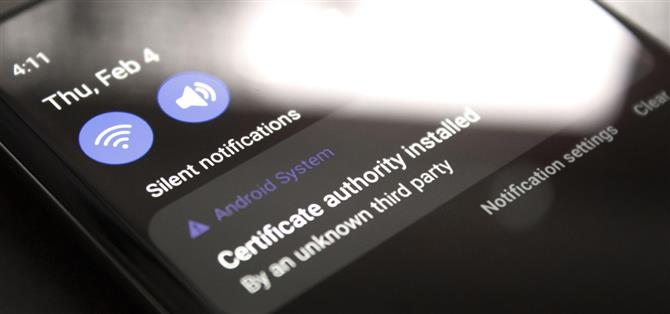Se estiver usando um bloqueador de anúncios baseado em VPN com funcionalidade HTTPS completa em um telefone Samsung, você receberá uma notificação informando que há um certificado de segurança de terceiros em uso. Não é grande coisa, exceto que aparece toda vez que você reinicia o telefone. A Samsung também não está sozinha neste tipo de aborrecimento.
Quando seu telefone posta uma notificação a cada reinicialização, dispensá-la se torna uma tarefa árdua depois de cerca da décima vez que você tem que fazer isso. Mas você está com sorte, porque há um aplicativo que pode descartar automaticamente qualquer notificação que contenha determinado texto. Acontece quase instantaneamente, então é como se a notificação nunca tivesse existido.
Etapa 1: instalar o removedor de notificação
Em primeiro lugar, quero deixar claro que isso só funciona com notificações que você normalmente pode deslizar para longe. Se você estiver tendo problemas com uma notificação persistente e não removível, use este método em vez disso.
Mas o aplicativo que facilita a dispensa automática de notificações incômodas do sistema é chamado de Removedor de Notificação e está disponível gratuitamente na Google Play Store. Portanto, pesquise por nome em seu aplicativo Play Store para baixá-lo ou vá diretamente para a página de instalação do aplicativo no link abaixo:
- Link da Play Store: Removedor de notificações (grátis)
Etapa 2: conceder permissões
Na primeira execução, o aplicativo pedirá permissão para acessar suas notificações. Toque em “OK” no prompt e você será levado a um menu de configurações do sistema. Aqui, role para baixo e localize o Removedor de Notificação na lista, ative a chave seletora ao lado dele e pressione “Permitir” no pop-up.
Agora, deslize ou toque no botão Voltar duas vezes para retornar ao aplicativo e, em seguida, toque em “Configurações” na mensagem da barra de ferramentas na parte inferior da tela. Se você não vir o banner snackbar cinza na parte inferior, terá que fechar e reabrir o aplicativo.
Mas depois de tocar em “Configurações”, você será levado a outro menu de configurações do sistema. Aqui, toque no menu suspenso na parte superior da tela, que mostra “Não otimizado” ou “Aplicativos não otimizados” por padrão. Aqui, selecione “Todos” em vez de “Não otimizado” e, em seguida, role pela lista para encontrar Removedor de Notificação. Ao fazer isso, desative a chave seletora ao lado dele.
Etapa 3: Crie um filtro
Agora, abra o Removedor de Notificação e toque no botão grande + no canto inferior direito. Você verá um pop-up com três campos: Nome do pacote , Texto da mensagem e Atraso .
Se você deseja interromper todas as notificações de um aplicativo – sistema Android ou IU do sistema, por exemplo – você só precisa digitar o nome do pacote no campo superior e pressionar “Salvar”. Isso pode ser encontrado com um aplicativo como o Package Name Viewer 2.0 .
Se você deseja apenas interromper uma notificação específica, basta digitar o que o alerta diz no campo Texto da mensagem . Clique em “Salvar” quando terminar, então você pode repetir este processo de tocar no botão + e criar um filtro para quaisquer outras notificações irritantes que você possa ter.
O terceiro campo, Atraso (em segundos) atrasará o cancelamento da notificação, se preenchido. Isso seria útil para uma notificação da qual você ainda deseja ouvir um bipe assim que chega, mas não deseja ver na aba de notificações.
Etapa 4: diga adeus às notificações irritantes do sistema
Agora, você nunca verá aquela notificação incômoda novamente, a menos que esteja realmente tentando. Ele é descartado automaticamente assim que postado, portanto, sua aba de notificações deve estar limpa e organizada após a próxima reinicialização.
Por exemplo, como você pode ver nas imagens abaixo, meu nêmesis Autoridade de certificação instalada apareceu após uma reinicialização às 4:11. Depois de inserir o texto no Removedor de Notificação e reiniciar novamente, você pode ver que ele havia sumido definitivamente às 4:12!